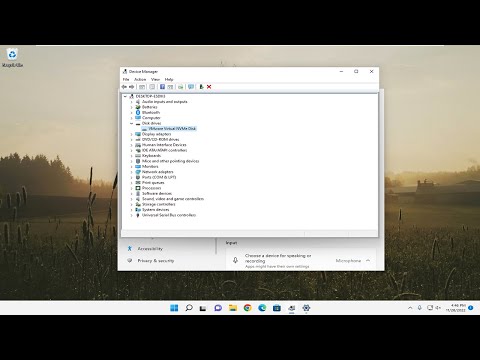Imposta Windows 8 sulla modalità Lingua di input per applicazione
Su Windows 7, è possibile specificare una lingua di input diversa a seconda dell'applicazione utilizzata. Ciò significava che si poteva aprire Microsoft Office con la lingua di input impostata su Russo e aprire un prompt dei comandi di Windows con la lingua di input per l'inglese. Quando hai deciso di tornare a Office, la lingua di input verrebbe reimpostata in russo. Questo è cambiato in peggio in Windows 8, poiché la lingua di input è ora universale in tutte le applicazioni. Per modificare questo comportamento con quello di Windows 7, premere la combinazione di tasti Win + X per visualizzare il menu WinX e fare clic su Pannello di controllo.